CAD图形的注释比例怎样设置
发布时间:2017-06-18 13:57
相关话题
对于CAD图形中的注释比例我们要设置准确,这也每次使用图形的时候就不会有比例问题了。接下来就是小编精心整理的一些关于CAD图形的注释比例怎样设置的相关资料,供你参考。
CAD图形的注释比例设置的方法
如下图,标题栏中的比例是整张图形的标注比例,可以看到是1:10。为了能把孔表达清楚,开孔断面图形在原比例基础上放大了10倍,即断面图的比例是1:1

选中要修改的标注比例的图形
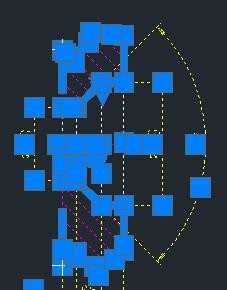
单击右键,点击快速选择,打开对话框,依次选择“图层”“尺寸线”,最后确认
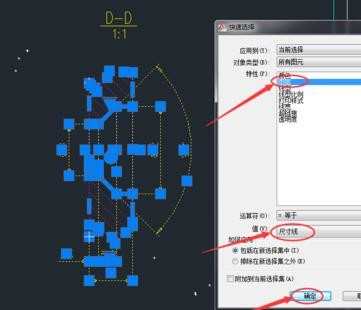
回到图形,可以看到只有尺寸线被选中了
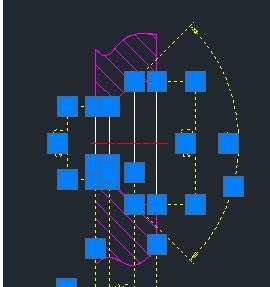
按住Ctrl+1,打开特性工具栏,找到标注线性比例,将值改为0.1
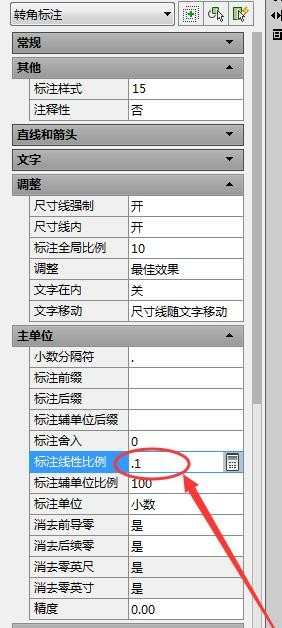
返回图形,可以看到该图形的标注尺寸已经改变,成为实际需要的尺寸
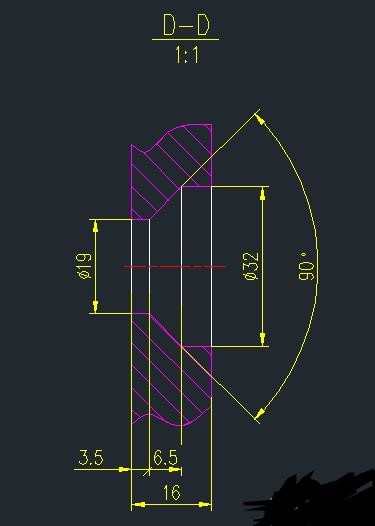

CAD图形的注释比例怎样设置的评论条评论